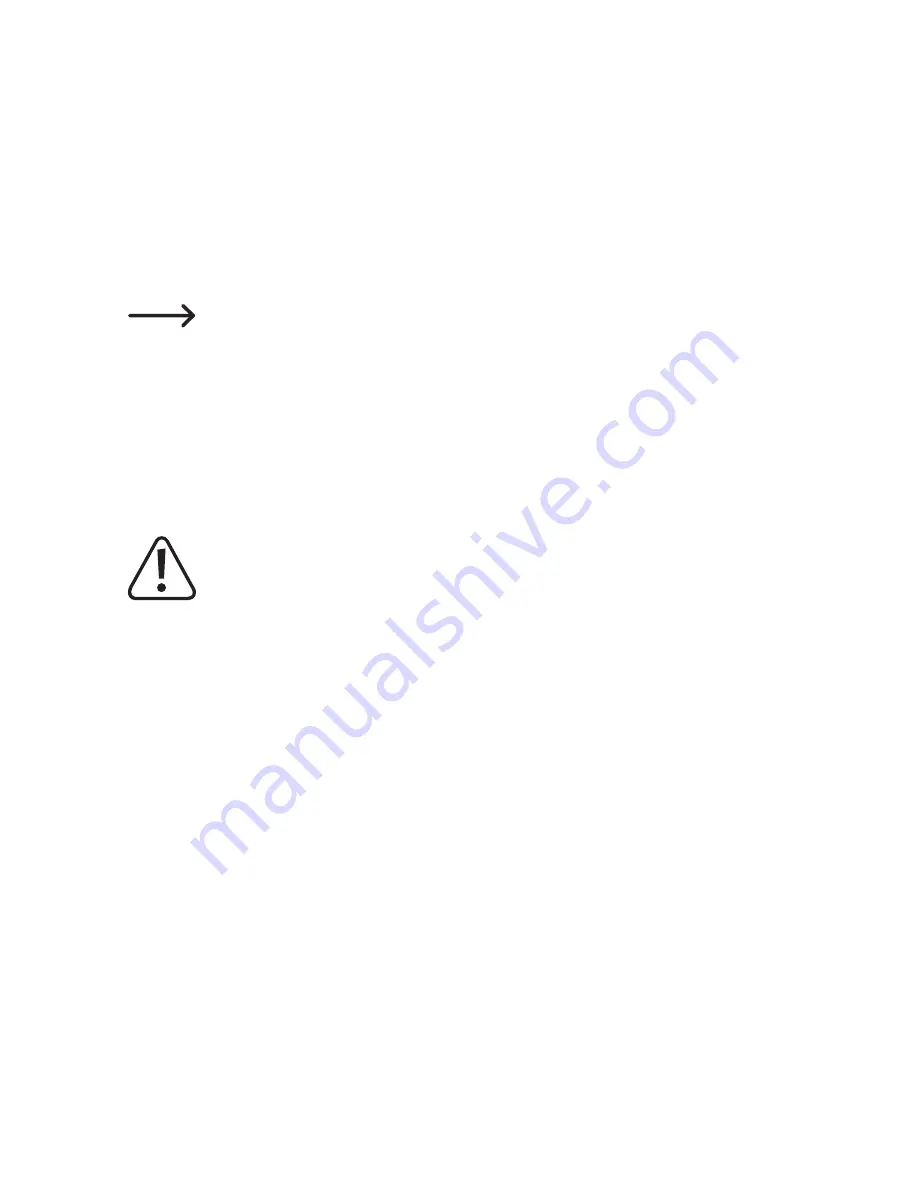
f) Fernbedienung
Mit der Fernbedienung können Sie den Auslöser für die Fotoaufnahme
ferngesteuert bedienen. Außerdem ist es möglich eine Videoaufnahme zu
starten und zu stoppen.
Hierzu ist es nötig, dass die Action Camera sich im Video- oder Fotomodus
befindet.
Im Menü- oder Wiedergabe-Modus ist eine Bedienung über die
Fernbedienung nicht möglich.
• Drücken Sie die rote Taste der Fernbedienung, um eine Videoaufnahme
zu starten bzw. zu stoppen.
• Drücken Sie die graue Taste der Fernbedienung, um ein Foto zu machen.
Batteriewechsel
Batterien gehören nicht in Kinderhände.
Lassen Sie Batterien nicht offen herumliegen, es besteht die Ge-
fahr, dass diese von Kindern oder Haustieren verschluckt werden.
Suchen Sie im Falle eines Verschluckens sofort einen Arzt auf.
Ausgelaufene oder beschädigte Batterien können bei Berührung
mit der Haut Verätzungen verursachen, benutzen Sie deshalb in
diesem Fall geeignete Schutzhandschuhe.
Batterien dürfen nicht kurzgeschlossen, zerlegt oder ins Feuer
geworfen werden. Es besteht Explosionsgefahr!
Herkömmliche nicht wiederaufladbare Batterien dürfen nicht auf-
geladen werden, Explosionsgefahr! Laden Sie ausschließlich da-
für vorgesehene Akkus, benutzen Sie ein geeignetes Ladegerät.
Achten Sie beim Einlegen der Batterie auf die richtige Polung
(Plus/+ und Minus/- beachten).
18
















































